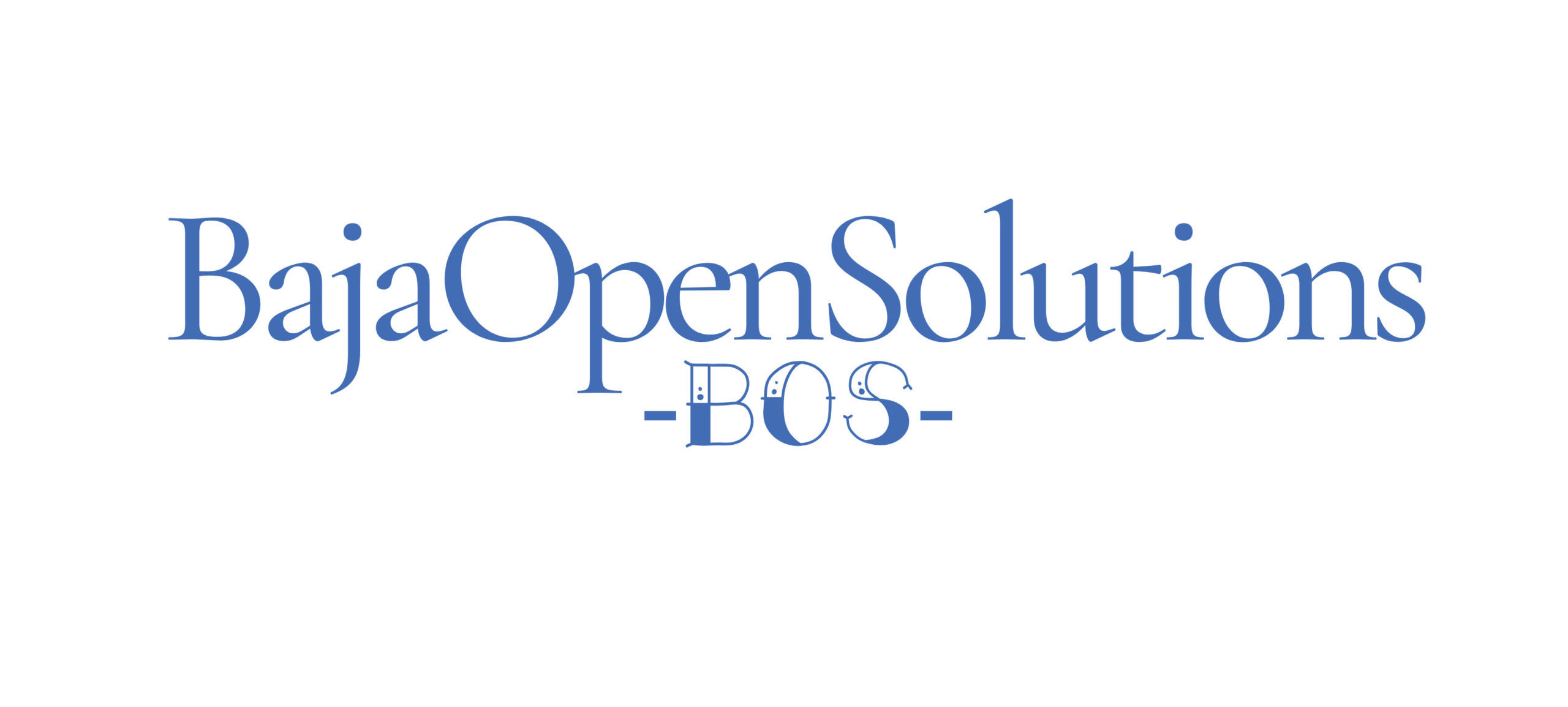Que tal, muchas de las veces llegamos a preguntarnos sobre nuestro firewall preferido PfSense, donde esta mi memoria RAM?
Esta consulta es basica de cualquier sysadm, ya que con el paso del tiempo nuestros sistemas, en general estan cargando y liberando memoria RAM cada segundo y recordemos que es un recurso finito.
Dentro de Dashboard que opciones tenemos para mostrar el uso de RAM?
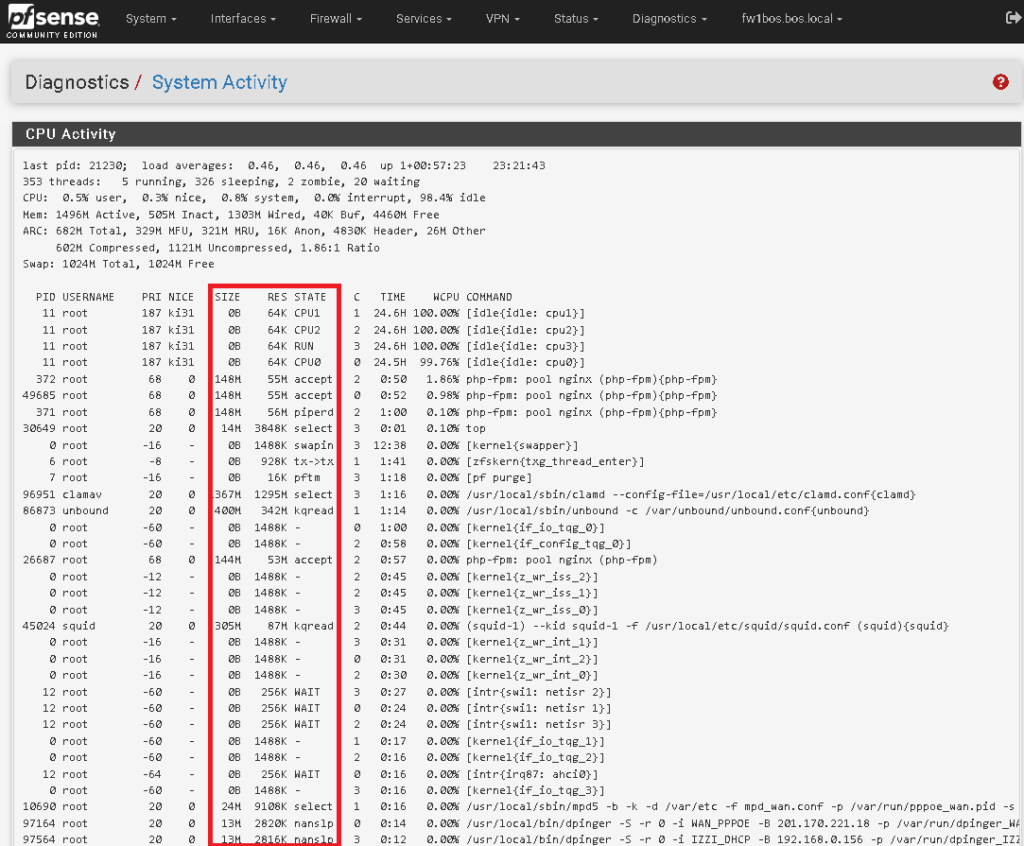
Les mostrara un listado muy grande de todos los procesos en sistema, las columnas que nos interesan es:
Size y RES.
Size = Todo lo que el proceso usa en sistema, hablando de RAM, archivos internos, stack etc, digo esto por que todo lo que esta consumiendo este proceso dentro del sistema operativo.
RES=El uso actual de memoria RAM, este es el que nos interesa.
Este ultimo es el campo que realmente nos interesa, para aquellos que conocen Linux o Unix esa pantalla es el comando ‘top’.
Lo unico malo es que no esta sorteado y no nos permite ejecutar sortear esa salida. Si deseamos obtener algo similar pero que nos arroje el listado ordenado por cantidad de memoria ram de mayor a menor, entonces ahora si podemos ver quien se esta consumiendo nuestra ram.
Para estos vamos a ejecutar un grupo de comandos y nos vamos a:
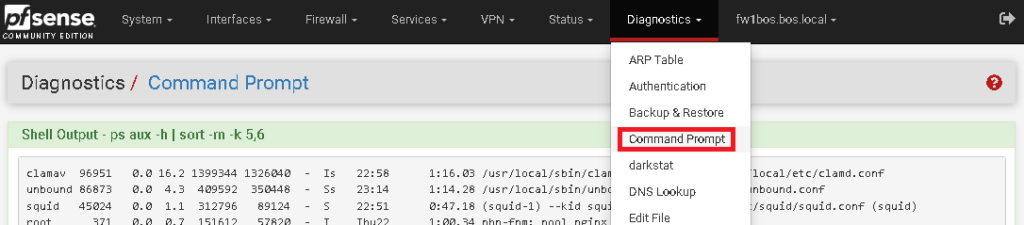
Vamos a ingresar el siguiente listado de comandos:
ps -auxh | sort -rn -k 5,6 o ps -auxch | sort -rn -k 5,6
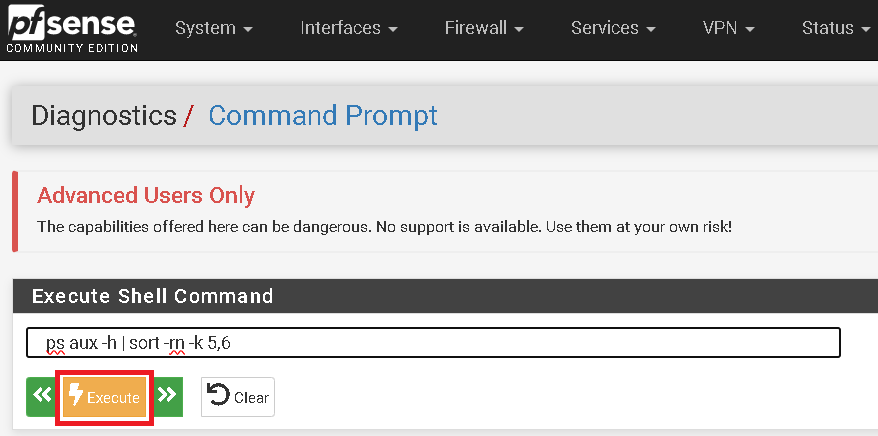
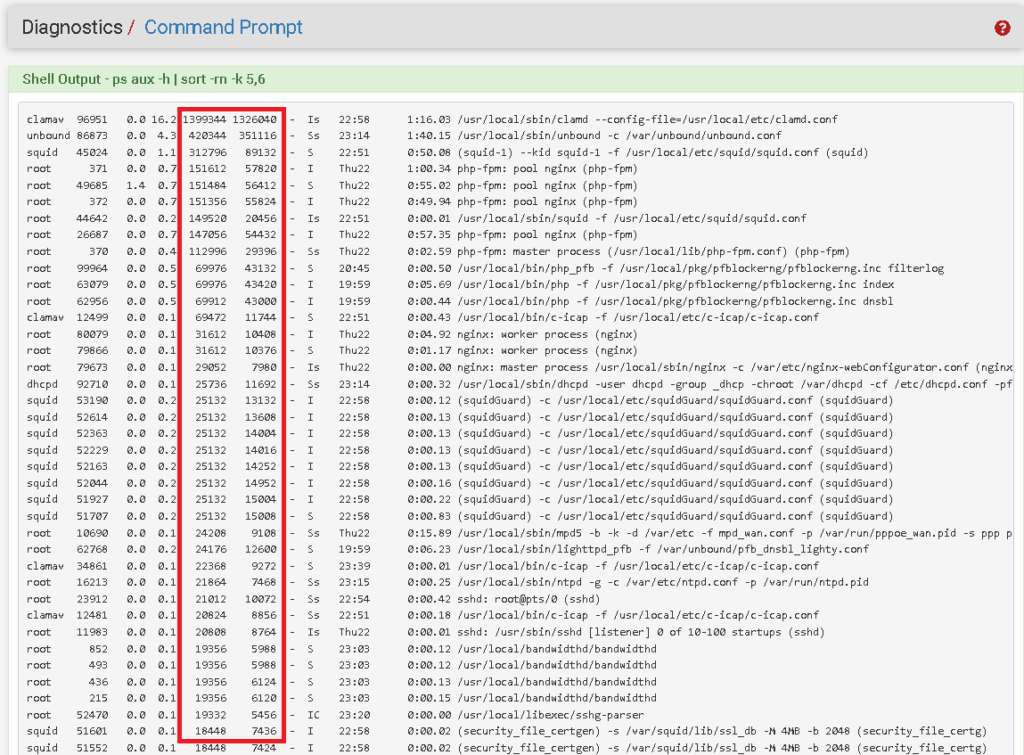
Pueden observar la figura anterior, recuerden que las 2 columnas que les indico son “SIZE” “RES” y estan sorteados de mayor a menor, ese es solo un pedazo de la salida, es en kilobytes pero como buenos informaticos saben convertir esos kylobytes a MB :-).
Pero aun asi nos interesa la primera parte de la salida, ahi podemos ver que “clamd” y luego “unbound”(DNS Resolver) son los 2 procesos que mas RAM estan consumiendo y pueden seguir con el resto.
Entonces ya podemos ver lo que andabamos buscando y puede monitorear su sistema y darse cuenta si el o los servicios en cuestion requieren ajuste o nuestro sistema necesita mas RAM :-).
Ahora si son vikingos como yo, en la consola podemos hacer lo mismo, que es lo que esa parte del dashboard.
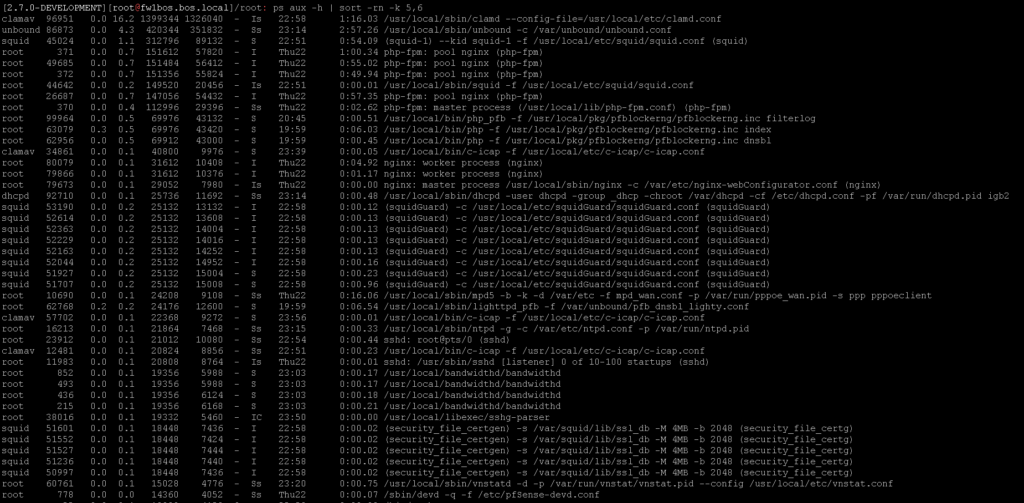
Resumen
Espero este pequeño comando les ayude a encontrar donde esta su memoria, esta version de Pfsense es 2.7-dev, pero el comando es compatible con la version 2.6, 2.5.x sin problema.
Recuerda visitar mi canal en youtube para aprender pfsense: